Tüm Office Mac 2016 kullanıcıları, yeni “16.xx” derlemesine yükselten bir güncelleştirme almıştır. Bu yeni derlemelerde gelişmiş yeni özellikler bulunmakla birlikte bazı mevcut üçüncü taraf uzantıların yeni sürüme ilişkin uyumluluk sorunları olabilir. Bu sorunla karşılaşırsanız, bir güncelleştirmenin olup olmadığını öğrenmek için üçüncü taraf uzantısının yayıncısıyla iletişime geçin.
Office'in 16.xx sürümlerine yükselttikten sonra işinizi durduracak sorunlarla karşılaşırsanız, bu adımları izleyerek eski 15.xx derlemelerine geri dönebilirsiniz.
16.xx derlemesinden 15.xx derlemesine geri döndürme
Sürümünüzü doğrulama
-
Word gibi herhangi bir Office uygulamasına açın.
-
Üstteki menüde Word > Word Hakkında'ya tıklayın.
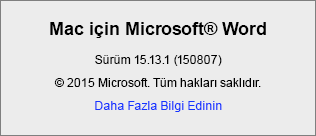
-
Açılan iletişim kutusunda, "15" veya "16" ile başlayan bir sürüm numarası görürsünüz.
16.xx Office uygulamalarını silme
16.xx derlemesini çalıştırıyor ve 15.xx'e geri dönmek istiyorsanız, şu adımları izleyin:
-
Tüm Mac için Office 2016 uygulamalarından çıkın.
-
Bulucu > Uygulamalar’a gidin.
-
Ekranı aşağı kaydırın ve kaldırmak istediğiniz uygulamalarda + Çöp Kutusuna Taşı'ya sağ tıklayın.
Örneğin, tüm Office uygulamalarında geri dönmek istiyorsanız, tümünü silin. Yalnızca Word'de geri dönmek istiyorsanız, yalnızca Word'ü silin.
-
Microsoft Word
-
Microsoft Excel
-
Microsoft PowerPoint
-
Microsoft Outlook: Outlook’un 15.xx sürümüne geri dönmek için Outlook profilinizi silmeniz gerekir. Bu işlem, bilgisayarınızda depolanan posta kutusu verilerinizi de silecektir. Microsoft 365, Outlook.com veya Exchange posta kutusu kullanıcısıysanız, uygulama yeniden yüklendikten ve Outlook profiliniz yeniden ayarlandıktan sonra verilerinizi yeniden eşitleyebilirsiniz.
Kitaplık > Grup Kapsayıcıları > UBF8T346G9.Office > Outlook > Outlook 15 Profilleri'ne gidin. “Ana Profil” klasörünü ve tüm içeriğini silin.
Not: POP/IMAP sunucusu kullanıyorsanız profilinizi silmeden önce posta kutunuzu mutlaka dışa aktarın. Bunun için Outlook’u açıp Dosya > Dışa Aktar bölümüne gidin ve aşağıdaki adımları uygulayın.
-
Microsoft OneNote
-
Office Mac 2016'nın en son 15.xx sürümünü yükleme
-
Safari'de, az önce sildiğiniz Office uygulamalarını yeniden indirin. Aşağıdaki bağlantılar, uygulamaların üretime hazır 15.xx sürümünü indirir.
İndirilen
Açıklama
Office uygulamalarının tümünü sildiyseniz bunu kullanın.
Word uygulamasını sildiyseniz bunu kullanın.
Excel uygulamasını sildiyseniz bunu kullanın.
PowerPoint uygulamasını sildiyseniz bunu kullanın.
Outlook uygulamasını sildiyseniz bunu kullanın.
OneNote uygulamasını sildiyseniz bunu kullanın.
-
Paket tümüyle indirildikten sonra yüklemeyi başlatmak için paketi açın.
-
Yükleme tamamlandıktan sonra yeniden yüklediğiniz tüm Office uygulamalarını başlatın ve Hakkında kutusunda “15.xx” sürümünün kullanıldığını doğrulayın. Outlook’u yeniden yüklediyseniz yeni bir profil ayarlamanız veya önceki verilerinizi içe aktarmanız gerekir.
Bilinen sorunlar
-
15.xx Office uygulamalarını yeniden yükledikten sonra, Word, Excel ve PowerPoint'i başlatırken şu hata iletilerini görebilirsiniz. Bu beklenen bir durumdur ve uygulamaların yanlış yüklendiği anlamına gelmez.
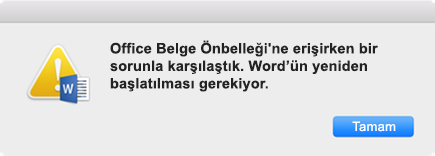
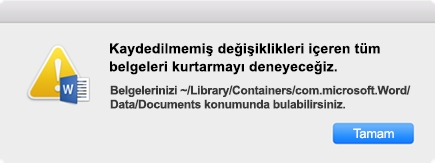
-
Office Belge Önbelleği'ni temizlerken, ekranda şu ileti görüntülenirken uygulama 2 dakikadan uzun bir süre kilitlenebilir:
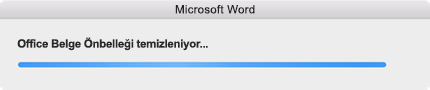
Bu durumda Seçenek düğmesine bakın > Dock'ta Office uygulamasına sağ tıklayın > Çıkmaya Zorla'ya tıklayın. Sonra Office uygulamasını yeniden başlatın; artık normal başlatılmalıdır.
-
Aynı anda hem 15.xx hem de 16.xx sürümlerini kullanıyorsanız (ör. Word 16.9 ve Outlook 15.41) kullanıcı adı ve parolanızı tekrar girmeniz istenebilir. Uygulamaları en iyi şekilde kullanabilmek için Word, Excel, PowerPoint, Outlook ve OneNote’un aynı sürümünü yüklemenizi öneririz.
Ayrıca Bkz.:
Mac için Office 2019'a yükselttikten sonra Mac için Office 2016'ya geri dönme











